- Autora Jason Gerald [email protected].
- Public 2023-12-16 11:00.
- Última modificació 2025-01-23 12:09.
Voleu instal·lar Office 2010 a l'ordinador, però ja no està disponible a la subscripció de la vostra botiga d'informàtica? O potser el preu et fa renunciar a comprar-lo? Sigui quin sigui el motiu, podeu descarregar Office 2010 des d’Internet en pocs minuts, legalment o no. Seguiu aquesta guia per esbrinar com fer-ho.
Pas
Mètode 1 de 2: descàrrega de Microsoft
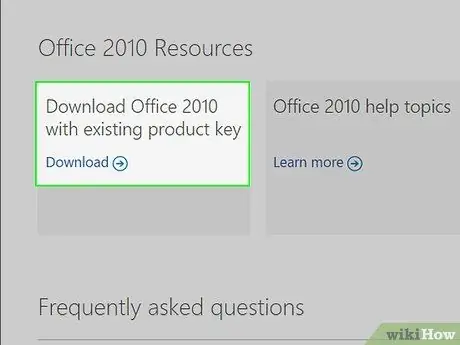
Pas 1. Visiteu la pàgina de descàrrega d'Office 2010
Microsoft Office es pot descarregar legalment des del lloc web de Microsoft sempre que tingueu una clau de producte vàlida de 25 caràcters. Per trobar-lo fàcilment, cerqueu "Utilitzar la clau de producte d'Office 2010".
- Office 2010 ja no es pot comprar ni utilitzar com a versió de prova de Microsoft. Tot i això, encara podeu comprar els envasos a altres minoristes.
- Encara que ja no estigui disponible, podeu baixar-lo amb una clau de producte vàlida.

Pas 2. Feu clic al botó Baixa
Introduïu la clau del producte quan se us demani. Seleccioneu l'idioma i, a continuació, introduïu el CAPTCHA. La baixada començarà quan feu clic al botó Envia.
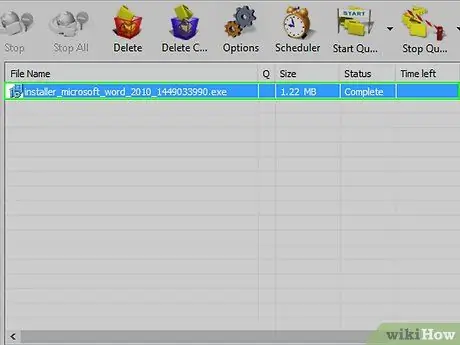
Pas 3. Espereu a que finalitzi la descàrrega
El temps de descàrrega variarà en funció del pla Office mateix i de la vostra connexió a Internet. Normalment triga aproximadament una hora.
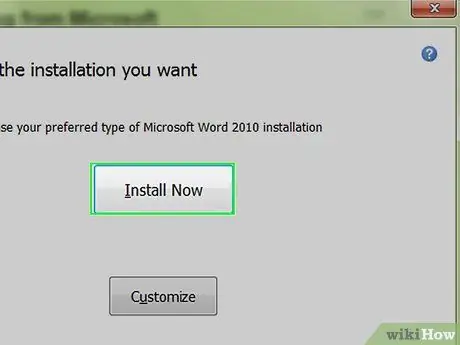
Pas 4. Instal·leu Office
Un cop hàgiu acabat de descarregar els fitxers de configuració, podeu començar a instal·lar Office. Haureu d’introduir de nou la clau de producte durant el procés d’instal·lació, així que deseu el codi.
Mètode 2 de 2: descàrrega d’altres fonts
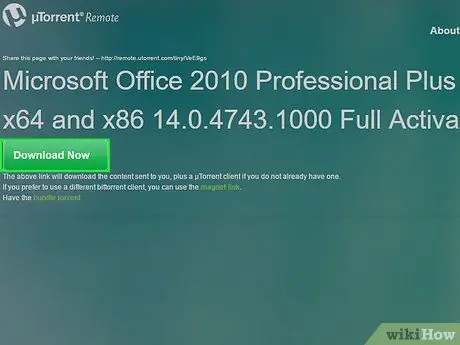
Pas 1. Cerqueu la còpia d'Office per descarregar-la des del lloc que trieu
Office està disponible a diversos llocs de torrent, tot i que aquest mètode encara és qüestionable.
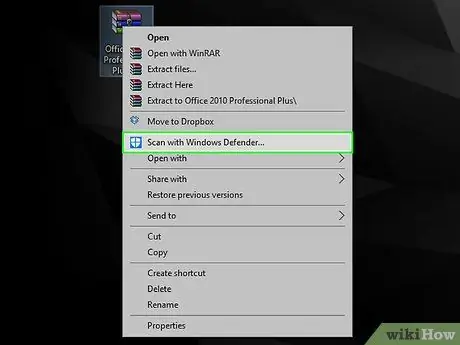
Pas 2. Busqueu virus
Comproveu sempre si hi ha virus en qualsevol programari descarregat, ja que aquests fitxers solen estar sempre incrustats pels pirates informàtics. Llegiu els comentaris al lloc del torrent per veure si el fitxer es pot descarregar amb seguretat.
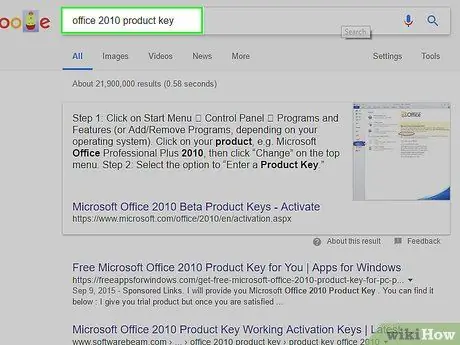
Pas 3. Cerqueu la clau del producte
Per instal·lar Office 2010, heu d'introduir una clau de producte vàlida. Algunes baixades inclouen un fitxer de text que conté el codi, mentre que algunes tenen un programa de generació de claus que us generarà una clau única.
Aneu amb compte amb els generadors de claus, ja que aquests programes poden instal·lar virus fàcilment sense que us n'adoneu
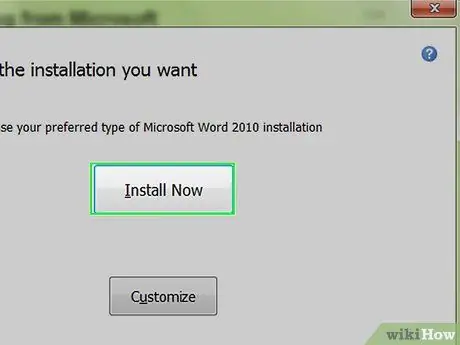
Pas 4. Instal·leu el programa com de costum
Després de trobar una clau vàlida, la resta de la instal·lació procedirà amb normalitat. Si teniu instal·lada la versió piratada, és possible que no pugueu accedir a les actualitzacions d’Office des de Microsoft.






